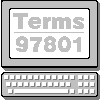 Terms97801 Version 2.0 Online Handbuch
Terms97801 Version 2.0 Online Handbuch
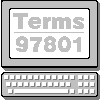 Terms97801 Version 2.0 Online Handbuch
Terms97801 Version 2.0 Online Handbuch



 Kapitel: 1 2 3
4 5 6 7
8 9 10
Anhang
Kapitel: 1 2 3
4 5 6 7
8 9 10
Anhang Mit dem Aufruf von Datei..Sitzungen erscheint ein Dialog mit einer Übersicht aller Sitzungen.
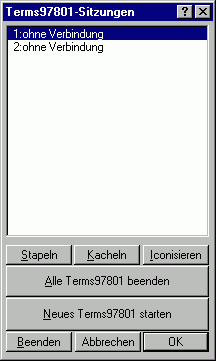
Abb. 39: Sitzungsübersicht
In diesem Dialog kann durch Doppelklick oder Auswahl und 'OK' zu einer anderen Sitzung umgeschaltet werden.
Mit dem Knopf 'Stapeln' werden alle laufenden Terms97801 leicht versetzt übereinandergelegt. Als Versatz gelten die gleichen Werte wie für das Starten einer neuen Terms97801-Sitzung (siehe auch unter Startposition).
Mit dem Knopf 'Kacheln' werden alle laufenden Terms97801 Seite an Seite auf dem Bildschirm angeordnet. Das macht aber nur dann Sinn wenn Windows in hohen Bildschirmauflösungen betrieben wird und für Terms97801 die kleinste Darstellungsgröße gewählt wurde.
Mit dem Knopf 'Iconisieren' werden alle laufenden Terms97801 als Symbol auf dem Taskbar abgelegt.
Der Knopf 'Alle Terms97801 beenden' sollte mit Vorsicht verwendet werden, da damit alle Verbindungen ohne Rückfrage getrennt und die Sitzungen beendet werden.
Diese vier Optionen können auch über das Systemmenü erreicht werden.
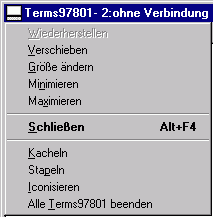
Abb. 40: Systemmenü mit Terms97801-Sitzungsoptionen
Über den Dialog Einstellungen..Tastatur können die Sitzungsschalter aktiviert werden. Dann werden in der Funktionstastenleiste Knöpfe zum Aktivieren der Sitzungen eingeblendet.

Abb. 41: Funktionstastenleiste mit Sitzungsschaltern
HINWEIS:
Die Tasteninfo-Funktion mit der rechten
Maustaste funktioniert auch mit den Sitzungsschaltern.
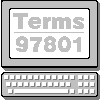 Terms97801 Version 2.0 Online Handbuch
Terms97801 Version 2.0 Online Handbuch



 Kapitel: 1 2 3
4 5 6 7
8 9 10
Anhang
Kapitel: 1 2 3
4 5 6 7
8 9 10
Anhang